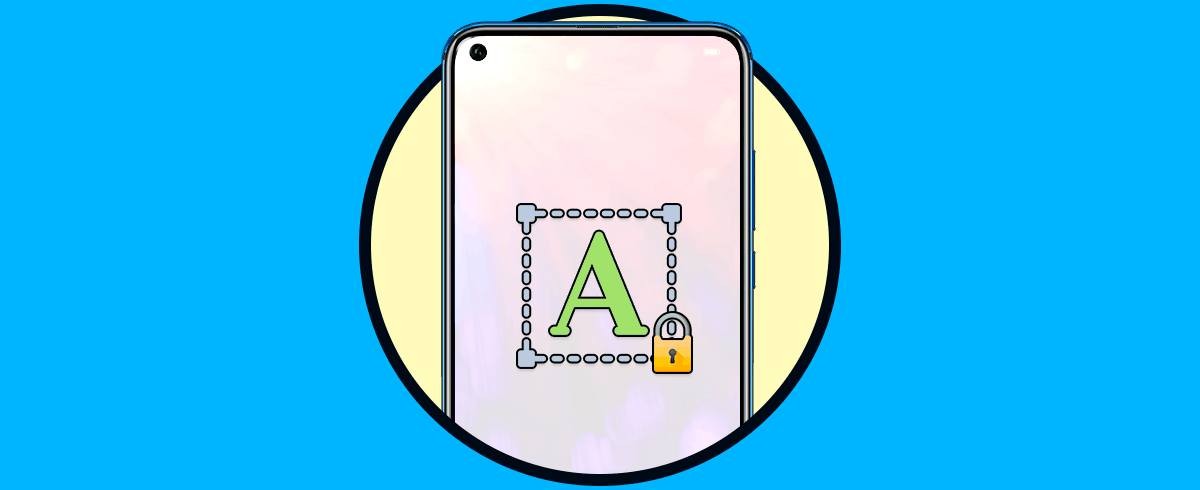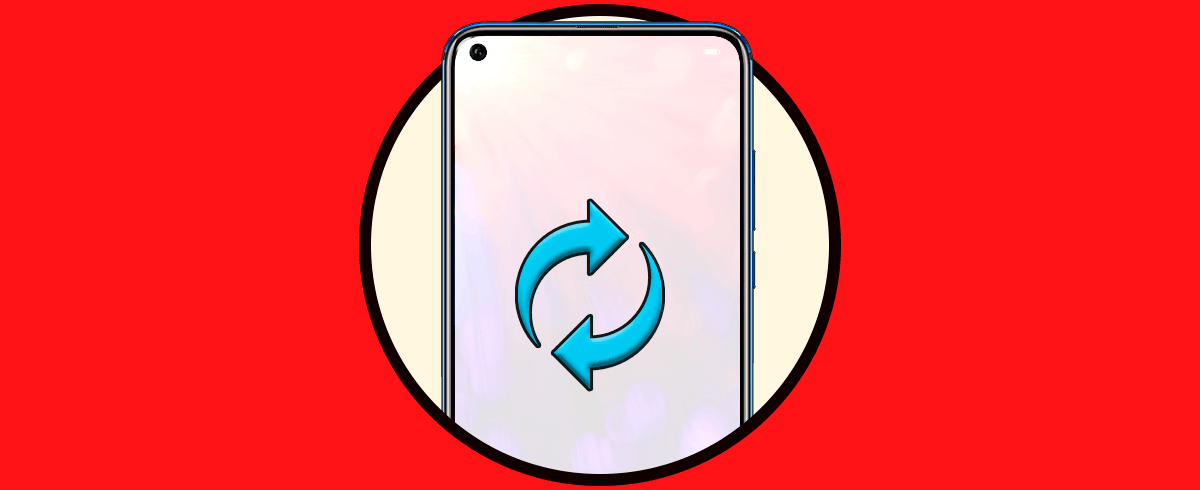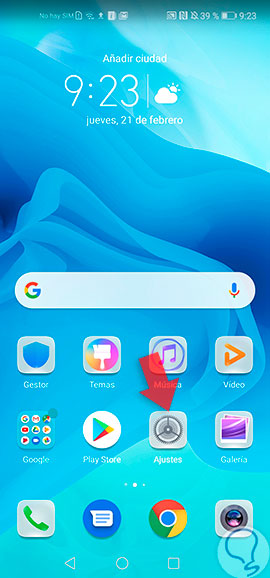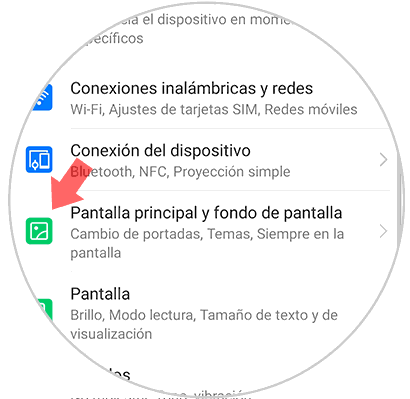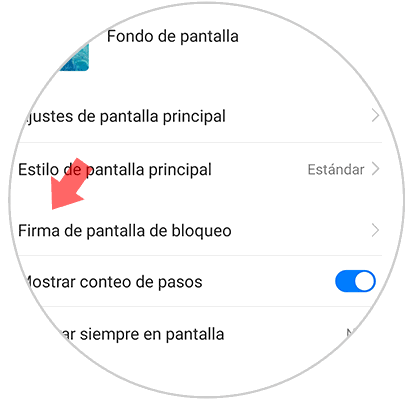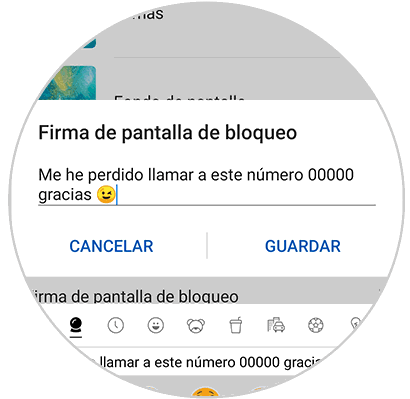Si existe en el mercado un dispositivo, que permita al usuario personalizarlo, es sin lugar a dudas el abanico de posibilidades de teléfonos Android. Con estos dispositivos podemos cambiar el tono de recepción de llamadas y mensajes de texto, con la melodía de nuestra preferencia. Así mismo, podemos darle un toque especial a las notificaciones que se reciban de los correos, e incluso de las redes sociales, con diversas canciones o la música según sea el gusto.
Pero el teléfono Honor View 20, además añade una posibilidad más y es colocar un texto de nuestra preferencia en la pantalla de bloqueo, pueden ser algunos datos de identificación por si pierdes el equipo, o si se desea dar una sorpresa a alguien querido con un toque romántico, en fin las probabilidades son amplias, todo está sujeto a la imaginación del usuario.
Por esta razón Solvetic nos ofrece este tutorial, con la finalidad de que podamos aprender en unos sencillos pasos la manera correcta de disfrutar de esta extraordinaria función que ofrecen los teléfonos Honor View 20. Te dejamos también la videosolución con todos los pasos par aagregar este texto de ayuda en la pantalla de bloqueo del Honor View 20.
En la pantalla principal del dispositivo, procedemos a ubicar la opción “Ajustes”, podrás identificarla fácilmente por estar representada por un engranaje o una pequeña rueda dentada.
Posteriormente se mostrará un directorio de apartados donde se debe ubicar y seleccionar la alternativa “Pantalla principal y fondo de pantalla”, para hacerlo pulsamos sobre un icono de color verde que se encuentra ubicado al lado izquierdo de la alternativa.
Al ejecutar correctamente el paso anterior, se desplegará una variada lista donde se puede visualizar todas las opciones que permite configurar el fondo de pantalla y la pantalla principal del teléfono Honor View 20, en este caso ingresaremos al apartado “Firma de pantalla de bloqueo”.
Después, se mostrará una ventana emergente con un cuadro donde se puede escribir el texto que se desee para que se observe en la pantalla de bloqueo, en la parte inferior de dicho cuadro se aprecian dos alternativas Cancelar y “Guardar” después de verificar que el texto escrito es realmente lo que se desea, se procede a pulsar sobre la palabra guardar.
En el momento en que el móvil Honor View 20, se encuentre bloqueado, podemos observar delante de la imagen de bloqueo, el texto que previamente redactamos en el paso anterior.
Es importante que tengamos presente, que la información que se coloque en la pantalla de bloqueo permita que nos ubiquen en caso de que se extravié el equipo, pero no debe ser de carácter confidencial, es decir no se recomienda colocar, datos completos de identificación, dirección de habitación o dirección de trabajo u oficina, solo con el número de contacto es suficiente, para quien desee devolver el móvil nos pueda ubicar.